yy语音中找到截图工具位置的相关操作方法
时间:2022-10-26 16:27
这篇文章为各位带来的内容是yy语音中找到截图工具位置相关的,对此感兴趣的用户可以去下文看看yy语音中找到截图工具位置的相关操作方法。
yy语音中找到截图工具位置的相关操作方法

我们首先从电脑中打开YY语音软件,然后输入自己的账号和密码进行登录,如下图所示。
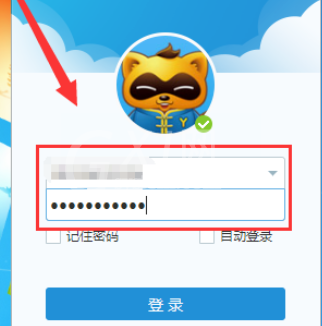
这时YY登录成功以后,在主界面的右下角单击【设置】这个小图标,如下图所示。
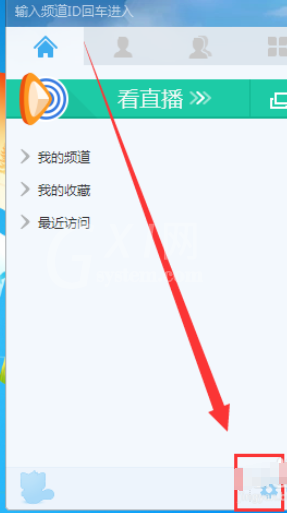
接着我们在打开的【设置】窗口里,在左侧单击【热键设置】这个选项。
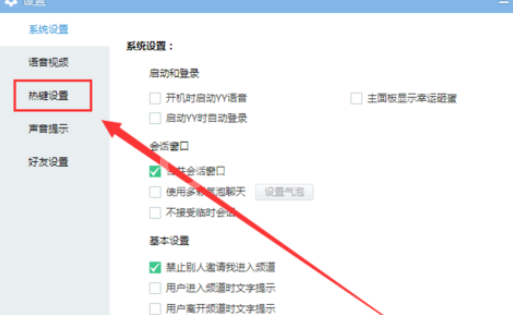
接下来我们在右侧页面中,找到【截取屏幕】这个选项,并且单击打开它,如下图所示。
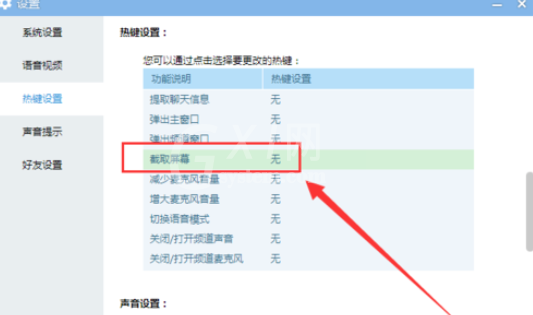
然后在键盘上按下你需要设置的快捷键或者组合键,即“YY截图快捷键”。
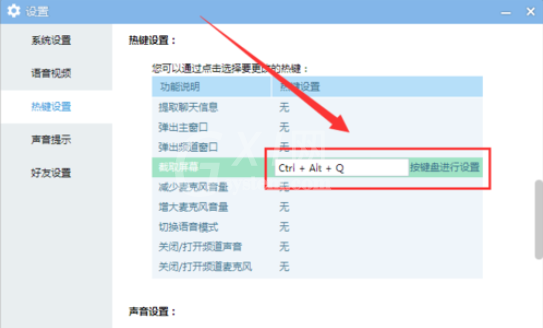
这样就成功设置YY截图的快捷键了,如下图所示。
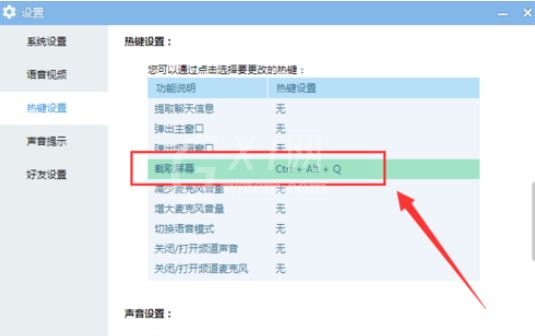
下面我们可以尝试使用YY截图功能,按下刚才设置的快捷键,就会发现成功打开截图工具了,如下图所示。和QQ截图很像,使用起来也非常方便。
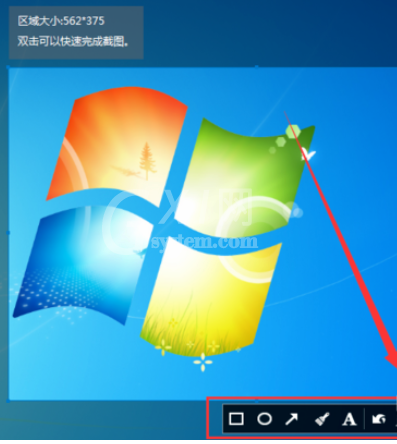
根据上文描述的yy语音中找到截图工具位置的具体操作方法,你们是不是都学会了呀!



























